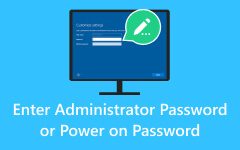A Windows 10 jelszó visszaállítása: Kezdőbarát útmutató
A Windows-jelszó visszaállítása fontos készség a mai digitális korban, ahol életünk és munkánk szorosan összefügg a számítógépeinkkel. A jelszó-helyreállítási folyamat megértése létfontosságú, ha elfelejtette jelszavát, vagy Windows rendszerhez van szüksége. A Windows, az egyik legszélesebb körben használt operációs rendszer világszerte, számos módszert kínál a fiókhoz való hozzáférés visszaszerzésére, amelyek mindegyike bonyolult és hatékony. Ezenkívül ez a cikk megvizsgálja a Windows-jelszó helyreállításának különféle technikáit. Akár az adminisztrátori jogosultságok kihasználásának alapértelmezett online módját, akár harmadik féltől származó eszközöket használunk, rendelkezünk velük. E módszerek elsajátítása visszanyeri digitális személyazonosságát, és javítja számítógépes hibaelhárítási és biztonsági készségeit. Kezdjük el Windows 10 jelszavak helyreállítása vagy más Windows operációs rendszer verzióiból származó jelszavakat!
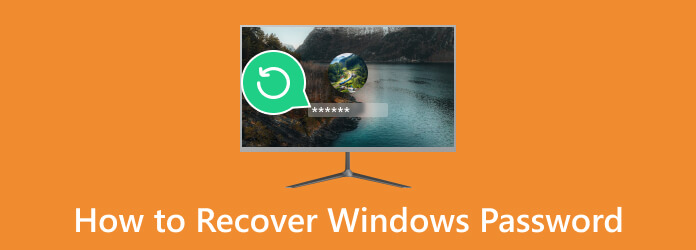
1. rész: Windows-jelszó helyreállítása alapértelmezett módon
A Windows-jelszó helyreállítása Microsoft-fiókon keresztül kényelmes és biztonságos. Ha Microsoft-fiókja össze van kapcsolva Windows-eszközével, az elfelejtett jelszó könnyen visszaállítható online. Ez a módszer zökkenőmentes módot biztosít a Windows rendszerhez való hozzáférés helyreállítására, miközben biztosítja az adatok biztonságát. Egyszerűen kövesse az alábbi lépéseket személyazonosságának igazolásához, és hozzon létre egy új jelszót a Windows-jelszó helyreállításához.
1 lépésNyissa meg a webböngészőt egy internet-hozzáféréssel rendelkező eszközön, és nyissa meg a Microsoft-fiók helyreállítása oldalon. Írja be a Microsoft-fiókjához társított e-mail címet, és kövesse a képernyőn megjelenő utasításokat személyazonosságának igazolásához.
2 lépésA Microsoft ezeket az információkat az Ön személyazonosságának megerősítésére használja fel. Ezután létrehozhat egy új jelszót Microsoft-fiókjához. Kövesse az utasításokat az új jelszó beállításához.
3 lépésÜgyeljen arra, hogy erős jelszót válasszon, hogy megjegyezze. A lépések végrehajtása után a Microsoft-fiók jelszava visszaállításra kerül. Az új jelszóval bejelentkezhet Windows számítógépére.
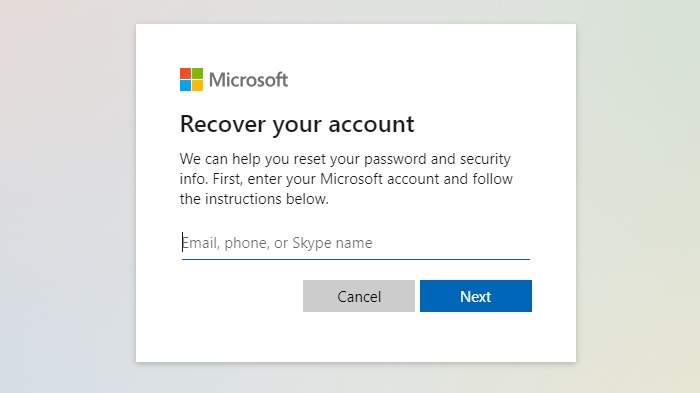
2. rész. Windows-jelszó helyreállítása Harmadik féltől származó eszközök segítségével
1. Ophcrack
Ha ingyenes megoldást keres a Windows 10 rendszergazdai jelszavának visszaállítására, Ophcrack érdemes megfontolni. Ez a Windows-jelszótörő szivárványtáblákra épül, és hatékony megközelítést kínál a jelszó-visszakereséshez, amelyet a módszer feltalálói fejlesztettek ki. Íme néhány funkció, amelyek értékes választássá teszik:
Főbb jellemzők
- • Az Ophcrack különféle platformokon fut, beleértve a Windows, Linux/Unix és Mac OS X rendszereket, rugalmasságot biztosítva az operációs rendszer kiválasztásában.
- • Mind az LM, mind az NTLM hash-eket képes feltörni, így alkalmas különféle Windows-verziókhoz.
- • Az Ophcrack ingyenes táblázatokat biztosít Windows XP és Vista/7 rendszerhez, biztosítva a hozzáférést ezen Windows-kiadások felhasználói számára.
1 lépésAz eszköz letöltéséhez látogasson el az Ophcrack hivatalos webhelyére. Futtassa a telepítőt, és kövesse a telepítőablakban megjelenő utasításokat az Ophcrack számítógépre történő telepítéséhez. Egy indítható Ophcrack USB készítéséhez szüksége lesz egy USB flash meghajtóra 1 GB a tér.
2 lépésIndítás közben nyomja meg a kijelölt billentyűt (pl. F2 vagy Del), hogy belépjen a számítógépébe BIOS or UEFI beállítások. Állítsa be a rendszerindítási sorrendet az Ophcrack USB prioritási sorrendjének beállításához. Mentse el a változtatásokat és lépjen ki a beállításokból; számítógépe az Ophcrack USB-ről indul.
3 lépésAz Ophcrack észleli és megjeleníti a felhasználói fiókokat, majd kiválasztja a célfiókot a jelszó-helyreállításhoz. A Windows 7 jelszótörés folyamat kezdődik; időtartama a jelszó összetettségétől függően változik, és a visszaállított jelszó megjelenik, ha elkészült.
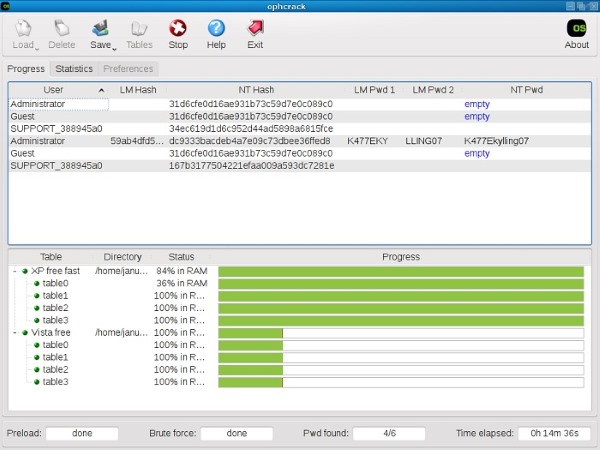
2. Tipard Windows jelszó visszaállítása – ajánlott eszköz
Bár az Ophcrack hasznos lehetőség, használata több időt és erőfeszítést igényel. Ha felhasználóbarátabb, átfogóbb és hatékonyabb megoldást keres, Tipard Windows Password Reset javasolt. Zökkenőmentes módot biztosít a Windows-jelszó visszaállítására az adatok integritásának veszélyeztetése nélkül, sőt a tényleges jelszó nélkül is. Ez különösen akkor hasznos, ha alaphelyzetbe kell állítania vagy módosítania kell egy rendszergazda vagy egy másik felhasználó jelszavát különböző Windows rendszereken.
Ez a szoftver védelmet nyújt, ha elfelejtett jelszó miatt ki van zárva Windows rendszerű számítógépéről. Használhatja a Windows számítógépek zárolásának feloldására jelszó nélkül, és segít a jelszavak helyreállításában a Windows 10 vagy más elérhető Windows operációs rendszerben. Itt tűnik ki a Tipard Windows Password Reset, mint az ajánlott és legjobb módszer a rendszerhez való hozzáférés visszaszerzésére.
Főbb jellemzők
- • Adatainak biztonsága elsőbbséget élvez. A szoftver garantálja a számítógép feloldását anélkül, hogy kockáztatná az adatvesztést a jelszó-helyreállítás során, megőrzi az összes fájlt és információt.
- • Leegyszerűsíti az új rendszergazdai vagy felhasználói fiókok létrehozását és hozzáadását, lehetővé téve, hogy könnyedén visszaszerezze az irányítást a számítógépe felett.
- • A különféle asztali és laptopmárkák, köztük a HP, a Dell, az Acer, a Lenovo és az ASUS támogatásával ez az alkalmazás sokoldalú és megbízható választássá teszi.
- • A Windows Password Reset három kiadását kínálja – Standard, Platinum és Ultimate. Ez az alkalmazás lehetővé teszi, hogy kiválassza azt a verziót, amely tökéletesen illeszkedik az Ön igényeihez.
1 lépésTelepítse a Windows jelszó-helyreállító eszközt
Kezdje meg utazását, hogy visszaszerezze a hozzáférést számítógépéhez a Tipard Windows Password Reset letöltésével. Ügyeljen arra, hogy elérhető számítógépre telepítse. Miközben javasoljuk a végső verzió az összes funkció eléréséhez, bármelyik verziót kiválaszthatja, amely megfelel az Ön preferenciáinak.
2 lépésVálassza ki és erősítse meg a visszaállítási módot
Nyissa meg az alkalmazást, és keresse meg a kívánt visszaállítási módot a szoftver felhasználóbarát felületéről. Helyezzen be egy jelszó-visszaállító eszközt, például USB-t, CD-t vagy DVD-t, és válassza ki a lehetőséget Hozzon létre jelszó-visszaállítási CD / DVD-t or Hozzon létre jelszó-visszaállítási USB flash meghajtót, a visszaállított eszköztől függően.
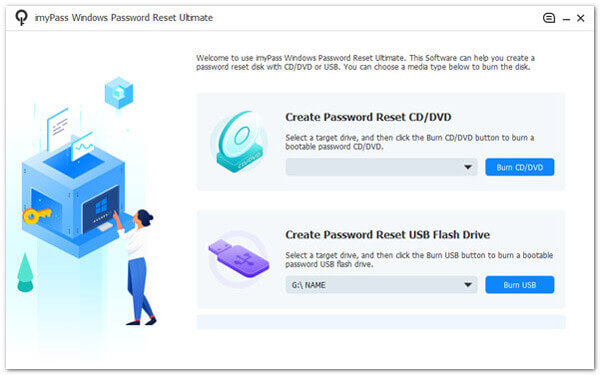
3 lépésKonfigurálja a zárolt számítógép-indítást rendszerindító lemezzel/USB-vel
Az égetési folyamat befejezése után kattintson a gombra OK gombot a dolgok lezárásához. Vegye ki a jelszó-visszaállító eszközt, és helyezze be a zárolt Windows-számítógépbe. Kövesse a számítógép indítási utasításait a hozzáféréshez Rendszerinditási menü ablakot, és válassza ki a rendszerindító meghajtót.
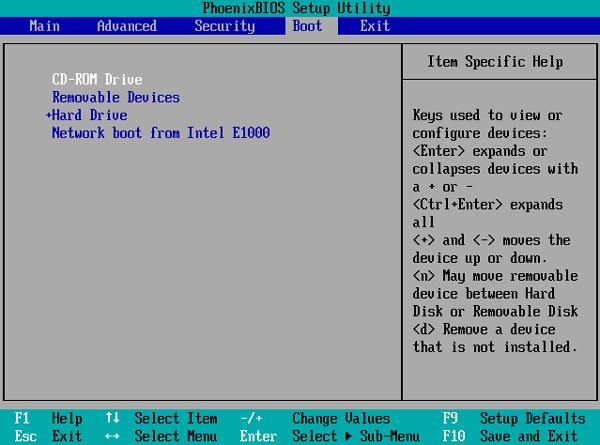
4 lépésVálasszon egy fiókot, és oldja fel a számítógép zárolását
Ha a számítógépén több Windows operációs rendszer van telepítve, válassza ki azt, amelyiken szeretné elindítani a jelszó-helyreállítási folyamatot. Később az adott Windows operációs rendszer alatti összes felhasználó megjelenik. Határozzon meg egy fiókot, kattintson Jelszó visszaállítása, és kattintson a gombra, és erősítse meg a választásokat Igen.
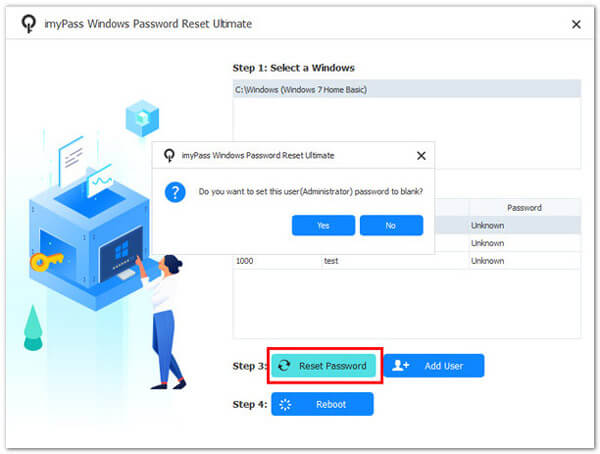
5 lépésTávolítsa el a jelszó-visszaállító eszközt
Végül távolítsa el a lemezt, és indítsa újra az eszközt. Most már az eredeti jelszó megadása nélkül is hozzáférhet számítógépéhez, mindezt a Tipard Windows Password Reset funkciónak köszönhetően. Ez a biztos módja asztali számítógépének egyszerű és magabiztos feloldásának.
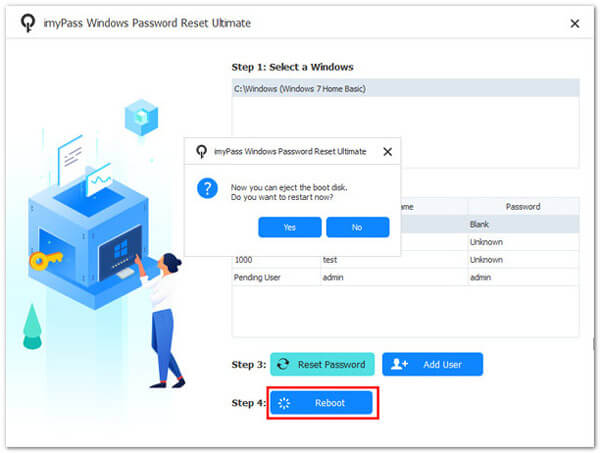
3. rész. GYIK a Windows-jelszó helyreállításával kapcsolatban
Vannak korlátozások a harmadik féltől származó Windows jelszó-helyreállító eszközök használatára?
Igen, vannak korlátozások és potenciális kockázatok a harmadik féltől származó jelszó-helyreállító eszközök használatához. Ezen eszközök némelyike csak bizonyos Windows-verziókkal vagy kiadásokkal kompatibilis, és fennáll a rosszindulatú szoftverek letöltésének kockázata, ha nem megbízható forrásból szerzik be. Mindig megbízható és ellenőrzött szoftvert használjon, amikor ezt a lehetőséget mérlegeli a hibaelhárításhoz Windows XP Vista elfelejtette a jelszavát.
Visszaállíthatok egy Windows jelszót online bármilyen eszközön vagy böngészőben?
Igen, rugalmasan kezdeményezheti az online jelszó-helyreállítási folyamatot gyakorlatilag minden olyan eszközről, amely rendelkezik internet-hozzáféréssel és kompatibilis webböngészővel rendelkezik. Mindaddig, amíg csatlakozik az internethez, és eléri a szükséges weboldalt, használhatja ezt a szolgáltatást a Windows-jelszó helyreállításához. Ez a kisegítő lehetőség számos eszközre és böngészőre kiterjed, így kényelmes és elérhető a felhasználók számára többféle beállításban és helyzetben.
Biztonságos a Windows jelszavam online helyreállítása?
A Microsoft hivatalos fiók-helyreállítási folyamata általában biztonságos. Legyen azonban óvatos a harmadik féltől származó szolgáltatásokkal kapcsolatban, és használjon megbízható forrásokat jelszavaként. Ha egy felhasználóbarátabb és megbízhatóbb megoldást szeretne, fontolja meg a Tipard Windows Password Reset használatát a fokozott biztonság érdekében.
Visszaállíthatom a Windows-jelszót bármelyik Windows-verzión?
A Windows-jelszavak helyreállításának módjai kissé eltérhetnek a Windows különböző verzióitól függően. Az elvek azonban továbbra is hasonlóak. Általában visszaállíthatja a Windows 10, 8, 7, Vista és XP jelszavakat.
Lehetséges a Windows jelszó visszaállítása adatvesztés nélkül?
Igen, lehetséges a Windows-jelszó visszaállítása adatvesztés nélkül, különösen, ha megbízható, harmadik féltől származó jelszó-helyreállító szoftvert használ. Ezeket az eszközöket arra tervezték, hogy feloldják a számítógép zárolását a fájlok vagy információk veszélyeztetése nélkül. A Tipard Windows Password Reset kiváló példa az adatok integritásának biztosítására a jelszó-helyreállítás során.
Következtetés
A képesség, hogy jelszavak helyreállítása a Windows 10 rendszerben nélkülözhetetlen szolgáltatás a jelszóval kapcsolatos kihívásokkal szembesülő felhasználók számára. A szoftvereszközök és az alapértelmezett mód gyakran megkönnyítik ezt a folyamatot. Mentőövet kínál azoknak, akik esetleg elfelejtették jelszavaikat, vagy vissza kell szerezniük Windows-alapú rendszereikhez való hozzáférést. Ezenkívül a Tipard Windows Password Reset a leginkább ajánlott. Kezdőbarát kezelőfelületei, valamint több Windows operációs rendszerrel és eszközzel való kompatibilitás biztosítja a hozzáférést és a kényelmet. A technológia fejlődésével a jelszó-helyreállítási megoldások kényelme folyamatosan javul, lehetővé téve a felhasználók számára, hogy könnyedén és biztonságosan visszaszerezzék az irányítást digitális életük felett.